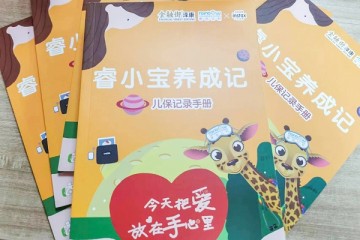按住Command键并且点击你需要选择的文件或者项目,就可以同时选择多个目标进行操作。
让OS X Mavericks操作顺畅五个Command键
第一个技巧和Mac下的Finder相关。Finder在Mac下的作用相当于Win下的“我的电脑”。按住Command键并点击边栏中的图标,则会在一个新的标签中打开图标对应的窗口。这个小技巧对于任何情况下的边栏都适用,包括分享,设备以及其它位置指向。在你需要复制或者移动文件的时候这个技巧非常的实用。第二个,通过Command按键加拖拽移动底层窗口。有些时候我们需要移动底层的窗口而不想挪动顶层窗口或者让顶层窗口被遮挡的话。试试看按住CMD按键,然后拖拽底层窗口的标签栏,发现啥了,是不是底层窗口还挺神奇的动起来了。用以上方法可以在不影响顶层程序的情况下移动其它窗口。第三个,直接找出Dock上程序的存放位置。在windows系统下,通过文件的属性中查找位置的功能可以直接看到文件存储目录。在Mac下也有相同的功能,只不过更加便捷。如果你想查找Dock上某些程序的所在位置,你只需要按住Command按键并且点击程序图标,然后储存位置的Finder窗口就会出现啦,当然,个别应用程序不能够这么干,比如App Store。第四个,直接在Finder中打开Spotlight搜索结果。和上一个小技巧相似,在搜索结果列表中如果你按住Command按键并点击的话那么结果将会在新建的Finder窗口中显示。第五个,同时选择多个文件。
声明:本站所发布的内容均来源于互联网,目的在于传递信息,但不代表本站赞同其观点及立场,版权归属原作者,如有侵权请联系删除。
-
 诗意浪漫之作,触动时代灵魂——音乐剧《再别康桥》天津站震撼上演
12月21日,一场关于诗、爱与梦想的浪漫交响乐章在天津海河剧院奏响——2023年度北京文化艺术基金的资助项目原创音乐剧《再别康桥
诗意浪漫之作,触动时代灵魂——音乐剧《再别康桥》天津站震撼上演
12月21日,一场关于诗、爱与梦想的浪漫交响乐章在天津海河剧院奏响——2023年度北京文化艺术基金的资助项目原创音乐剧《再别康桥
-
 “思辨·探索未知”教学研讨会,聚焦新媒体时代学生思辨力培养
【北京讯】2024年11月30日,由人民邮电出版社,北京智元微库文化发展有限公司和童亿家教育研究院联合举办的“思辨·探索未知”教
“思辨·探索未知”教学研讨会,聚焦新媒体时代学生思辨力培养
【北京讯】2024年11月30日,由人民邮电出版社,北京智元微库文化发展有限公司和童亿家教育研究院联合举办的“思辨·探索未知”教
-
 让父母读懂孩子的100种语言instax教育亲子摄影体验活动选择这么玩
为进一步加强学校美育工作,强化学校美育的育人功能,2024年,教育部决定全面实施学校美育浸润行动。以美育浸润学生,全面提升学
让父母读懂孩子的100种语言instax教育亲子摄影体验活动选择这么玩
为进一步加强学校美育工作,强化学校美育的育人功能,2024年,教育部决定全面实施学校美育浸润行动。以美育浸润学生,全面提升学